Trên Outlook cung cấp cho bạn danh sách Safe Senders cho phép thiết lập và tùy chọn các Email bạn muốn nhận trong hộp thư đến thay vì chúng được gửi vào thư mục Spam.
Danh sách Safe Senders sẽ giúp bạn ngăn chặn các thư được gửi đến từ Email mong muốn trên Outlook vào thư mục Spam, giúp bạn gửi và nhận Email hiệu quả hơn trên Outlook. Để biết cách truy cập vào danh sách Safe Senders đồng nghĩa với việc thêm địa chỉ Email vào danh sách này mời các bạn theo dõi các bước làm dưới đây.

Hướng dẫn Thêm địa chỉ Email vào danh sách Safe Senders trên Outlook 2013
Bước 1: Đăng nhập vào địa chỉ Email trên Outlook, trên giao diện chương trình vào Junk -->Junk E-mail Options...
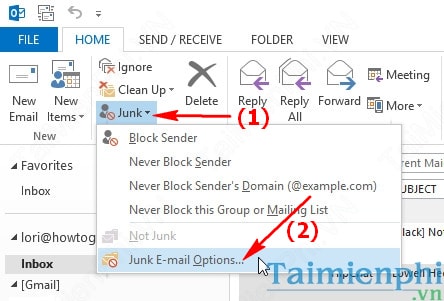
Bước 2: Trong hộp thoại hiện ra, click sang tab Safe Senders --> click và Add

Bước 3: Nhập địa chỉ Email cần thêm vào hộp thoại hiện ra, sau đó nhấn OK

- Bạn có thể click Add để thêm nhiều địa chỉ Email vào danh sách và nhấn OK để hoàn thành

https://thuthuat.taimienphi.vn/them-dia-chi-email-vao-danh-sach-safe-senders-tren-outlook-2013-3192n.aspx
Trên đây, chúng tôi đã hướng dẫn các bạn cách thêm địa chỉ Email vào danh sách Safe Senders trên Outlook 2013 giúp bạn gửi và nhận Email hiệu quả hơn, ngăn chặn các thư được gửi đến từ Email mong muốn trên Outlook vào thư mục Spam. Ngoài ra bạn có thể tham khảo cách lưu và Backup Mail trong Outlook 2013 để đề phòng sự cố không mong muốn xảy ra.